电脑内存不足16g如何增加虚拟内存 电脑内存16g虚拟内存怎么设置最好
更新时间:2023-05-25 10:56:08作者:run
电脑内存不足16g如何增加虚拟内存,电脑内存不足会导致电脑运行缓慢、卡顿甚至崩溃,而增加虚拟内存可以缓解这种情况,虚拟内存是一个由硬盘空间构成的辅助内存,当物理内存不够时,系统会自动将一部分硬盘空间转换成虚拟内存,并用于存储临时文件。本文将就电脑内存不足16g如何增加虚拟内存进行讲解。
具体方法:
1、首先我们右键点击“此电脑”,点击“属性”。
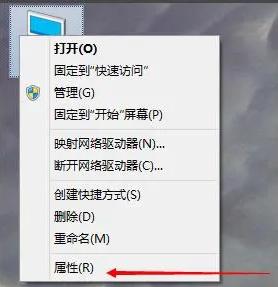
2、我们再点击高级系统设置。
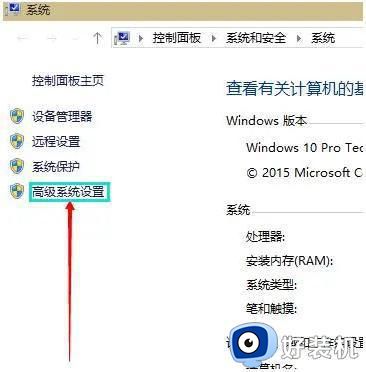
3、在系统属性的高级选项卡界面中,在性能一栏点击“设置”。
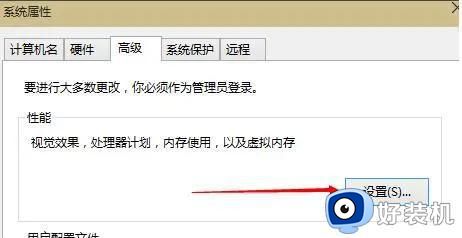
4、在性能选项界面中,虚拟内存一栏中点击“更改”,如下图所示。
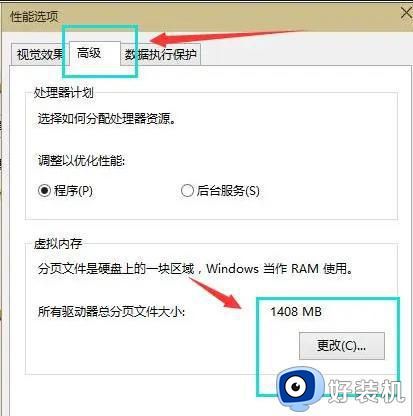
5、取消勾选“自动管理所有驱动器分页文件大小。
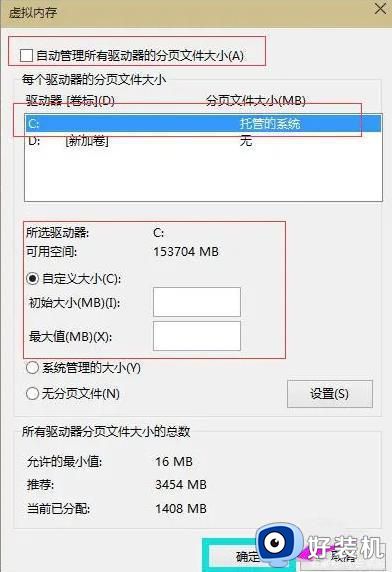
6、虚拟内存最佳设置就是(虚拟内存是物理内存的2倍),例如我们电脑采用的是8GB内存,点选“自定义大小”,我们将虚拟内存的初始大小设置为8000M(物理内存大小),最大值为16000M(物理内存的2倍),并且点击设置按钮,再确定。
如果是16G内存初始大小设置为16000M,而最大值为32000M。
以上就是增加虚拟内存的方法,如果您的电脑内存不足16G,请参考本文中介绍的步骤进行修复,希望这篇文章能对您有所帮助。
电脑内存不足16g如何增加虚拟内存 电脑内存16g虚拟内存怎么设置最好相关教程
- 16g设置虚拟内存起始多少最好 16g内存设置虚拟内存的教程
- 16g内存玩游戏最佳虚拟内存设置多少 给16g内存电脑设置最佳虚拟内存的方法
- 16g内存电脑玩游戏最佳虚拟内存是多少 16g内存电脑设置多少虚拟内存最佳
- 16g内存玩魔兽提示内存不足怎么解决 16g内存电脑玩魔兽提示内存不足的解决方法
- 16g内存玩魔兽内存不足怎么解决 玩魔兽世界内存不足解决方法
- windows设置虚拟内存大小的方法 windows如何设置虚拟内存
- 关闭虚拟内存的方法 如何关闭虚拟内存
- 虚拟内存不足怎么解决 电脑提示虚拟内存不足的处理方法
- 电脑运行内存太低怎么办 电脑运行内存不足怎么扩容
- lol虚拟内存如何设置 lol虚拟内存怎么设置
- 电脑无法播放mp4视频怎么办 电脑播放不了mp4格式视频如何解决
- 电脑文件如何彻底删除干净 电脑怎样彻底删除文件
- 电脑文件如何传到手机上面 怎么将电脑上的文件传到手机
- 电脑嗡嗡响声音很大怎么办 音箱电流声怎么消除嗡嗡声
- 电脑我的世界怎么下载?我的世界电脑版下载教程
- 电脑无法打开网页但是网络能用怎么回事 电脑有网但是打不开网页如何解决
电脑常见问题推荐
- 1 b660支持多少内存频率 b660主板支持内存频率多少
- 2 alt+tab不能直接切换怎么办 Alt+Tab不能正常切换窗口如何解决
- 3 vep格式用什么播放器 vep格式视频文件用什么软件打开
- 4 cad2022安装激活教程 cad2022如何安装并激活
- 5 电脑蓝屏无法正常启动怎么恢复?电脑蓝屏不能正常启动如何解决
- 6 nvidia geforce exerience出错怎么办 英伟达geforce experience错误代码如何解决
- 7 电脑为什么会自动安装一些垃圾软件 如何防止电脑自动安装流氓软件
- 8 creo3.0安装教程 creo3.0如何安装
- 9 cad左键选择不是矩形怎么办 CAD选择框不是矩形的解决方法
- 10 spooler服务自动关闭怎么办 Print Spooler服务总是自动停止如何处理
